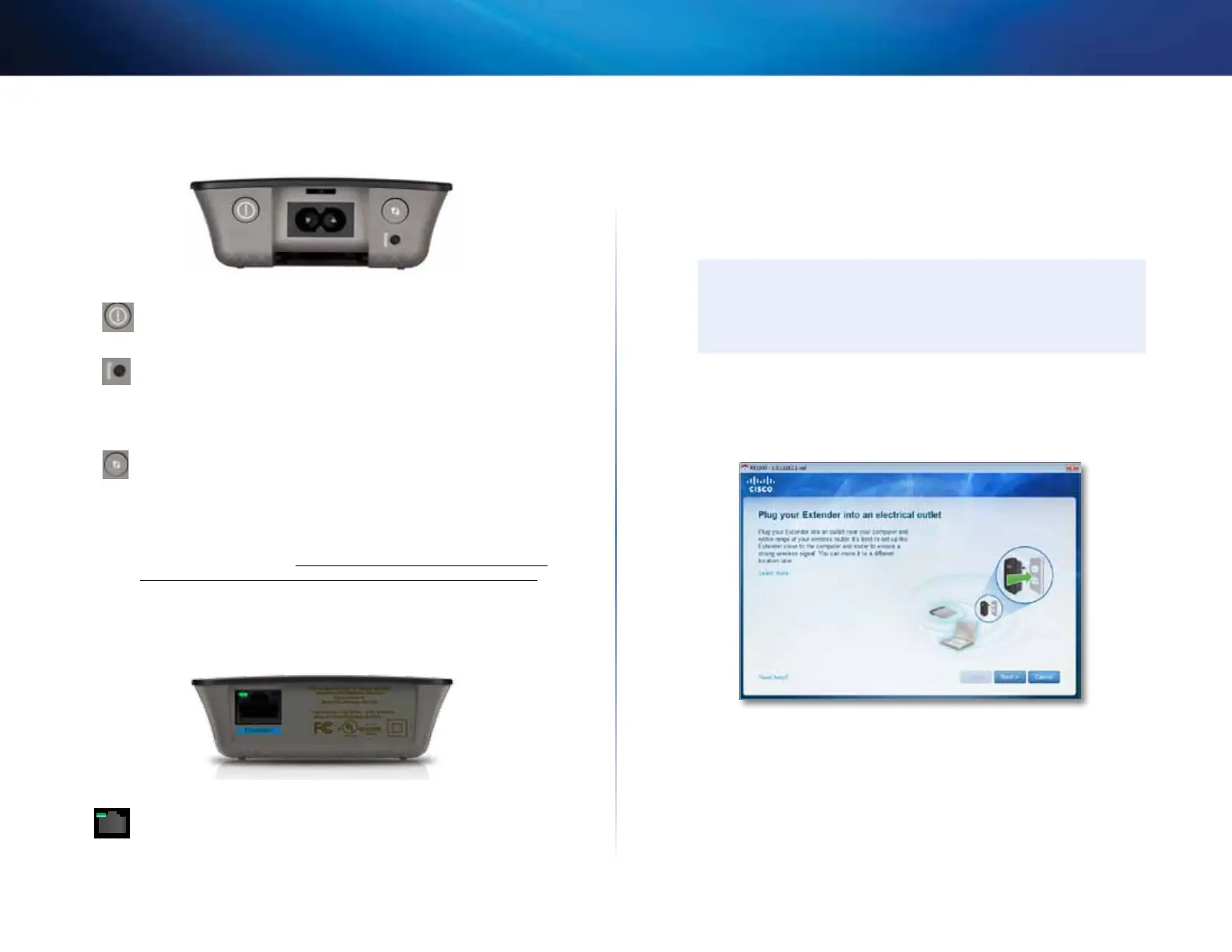3
Запознаване
Разширител на обхвата RE1000
Изглед отгоре
Наличен е само за вариантите на RE1000 за
Европа.
Натиснете и задръжте този бутон за около осем
секунди, за да нулирате разширителя до фабрично зададените
настройки. Можете също така да възстановите настройките по
подразбиране от екрана Administration (Администриране) > Factory
Defaults (Фабрични настройки) в базираната на браузър помощна
програма на разширителя.
Wi-Fi Protected Setup (Защитено конфигуриране на
безжична връзка) След първоначалното конфигуриране, ако
разполагате с устройства, които поддържат Wi-Fi Protected
Setup (Защитено конфигуриране на безжична връзка), можете
да използвате тази опция за автоматично конфигуриране
на безжична защита за вашата безжична мрежа. За да
използвате Wi-Fi Protected Setup (Защитено конфигуриране на
безжична връзка), вж. “ Wi-Fi Protected Setup
( )” 7.
Изглед отдолу
Ethernet (зелено) С помощта на Ethernet кабели (наречени още
мрежови кабели), чрез този Ethernet порт мрежовите Ethernet
устройства се свързват с вашата безжична мрежа.
Зеленият светлинен индикатор се включва, когато има свързано и
активно Ethernet устройство на този порт.
Как се инсталира разширителят на
обхвата
1.
Поставете компактдиска за инсталиране в компютър, свързан с
мрежов рутер. Трябва да бъдете в близост с рутера или с точката за
достъп и да имате достъп до свързан в мрежа компютър.
Разположете разширителя в близост до рутера и компютъра,
за да осигурите силен безжичен сигнал. По-късно можете да го
преместите на друго място.
2.
Когато стартира помощната програма за инсталиране Setup,
прочетете лицензионните условия и после щракнете върху
Next (Напред). Получавате подкана да включите разширителя в
електрическия контакт.
3.
Свържете разширителя към електрически контакт за променлив
ток. Разширителят започва да търси за безжични мрежи. Показва се
списък на мрежите.